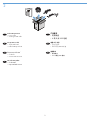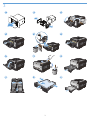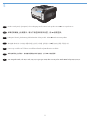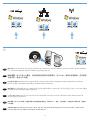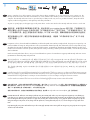HP LaserJet Pro CP1525 Color Printer series インストールガイド
- タイプ
- インストールガイド
HP LaserJet Pro CP1525 Color Printer series は、中小企業やホームオフィスに最適なカラーレーザープリンターです。コンパクトなサイズで設置場所を選びません。毎分16ページの高速印刷と、最高解像度1,200 dpiの高画質印刷が可能です。また、カラー印刷コストが非常に低く、 ランニングコストを抑えることができます。さらに、無線LANや有線LANに対応しているので、ネットワーク環境で簡単に共有することができます。HP LaserJet Pro CP1525 Color Printer seriesは、コストパフォーマンスに優れたカラーレーザープリンターをお探しの方に最適な製品です。
HP LaserJet Pro CP1525 Color Printer series は、中小企業やホームオフィスに最適なカラーレーザープリンターです。コンパクトなサイズで設置場所を選びません。毎分16ページの高速印刷と、最高解像度1,200 dpiの高画質印刷が可能です。また、カラー印刷コストが非常に低く、 ランニングコストを抑えることができます。さらに、無線LANや有線LANに対応しているので、ネットワーク環境で簡単に共有することができます。HP LaserJet Pro CP1525 Color Printer seriesは、コストパフォーマンスに優れたカラーレーザープリンターをお探しの方に最適な製品です。












-
 1
1
-
 2
2
-
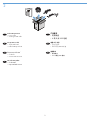 3
3
-
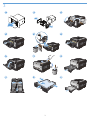 4
4
-
 5
5
-
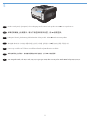 6
6
-
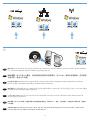 7
7
-
 8
8
-
 9
9
-
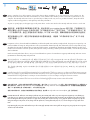 10
10
-
 11
11
-
 12
12
HP LaserJet Pro CP1525 Color Printer series インストールガイド
- タイプ
- インストールガイド
HP LaserJet Pro CP1525 Color Printer series は、中小企業やホームオフィスに最適なカラーレーザープリンターです。コンパクトなサイズで設置場所を選びません。毎分16ページの高速印刷と、最高解像度1,200 dpiの高画質印刷が可能です。また、カラー印刷コストが非常に低く、 ランニングコストを抑えることができます。さらに、無線LANや有線LANに対応しているので、ネットワーク環境で簡単に共有することができます。HP LaserJet Pro CP1525 Color Printer seriesは、コストパフォーマンスに優れたカラーレーザープリンターをお探しの方に最適な製品です。
関連論文
-
HP LaserJet Pro M1536 Multifunction Printer series インストールガイド
-
HP LaserJet Pro CM1415 Color Multifunction Printer series インストールガイド
-
HP LaserJet Pro CM1415 Color Multifunction Printer series インストールガイド
-
HP LaserJet Pro MFP M521 series インストールガイド
-
HP LaserJet Pro M435 Multifunction Printer series インストールガイド
-
HP LaserJet Pro 500 Color MFP M570 インストールガイド
-
HP LaserJet Pro M706 series インストールガイド
-
HP LaserJet Pro 400 Printer M401 series インストールガイド
-
HP LASERJET PRO 100 COLOR MFP M175 インストールガイド
-
HP Color LaserJet Enterprise CP4525 Printer series インストールガイド